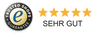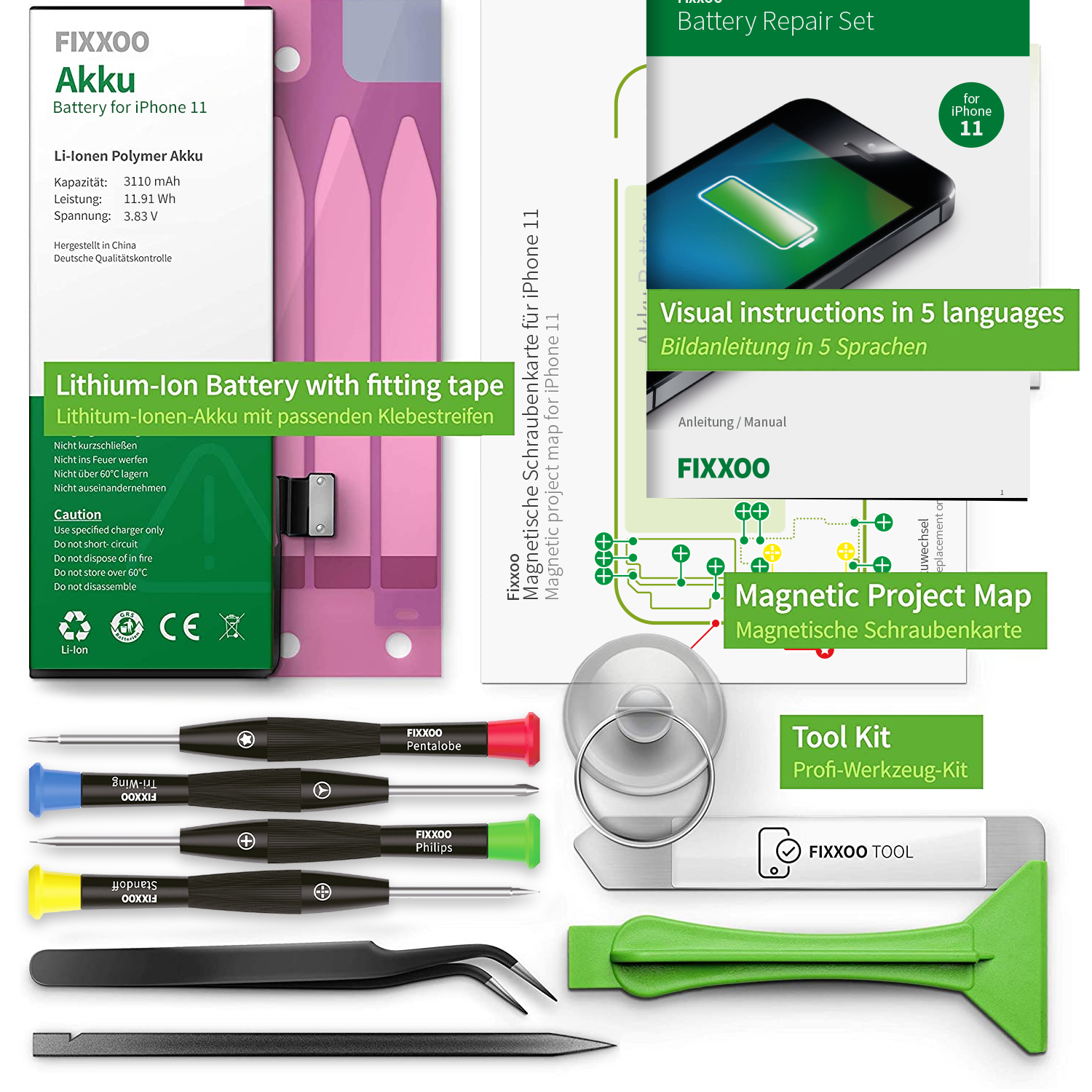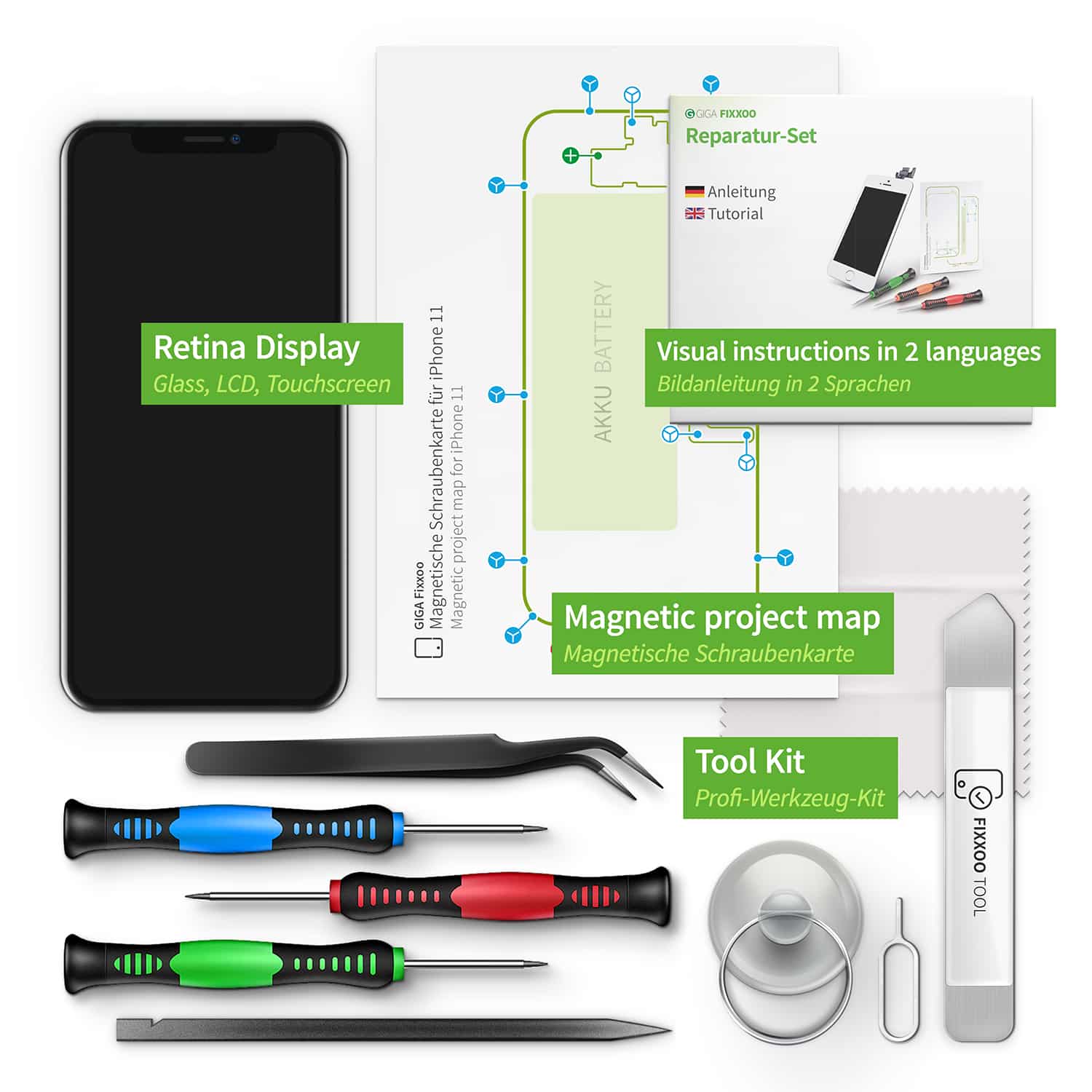Du hast noch keine Ersatzteile für Dein Gerät? Jetzt kaufen!
iPhone 11 Akku tauschen
Anleitung für den Tausch des Akkus beim iPhone 11
- 1. Das Gehäuse aufschrauben
- 2. Das Display abkleben
- 3. Das Display mit dem Saugheber anheben
- 4. Den Kleber lösen
- 5. Die Oberkante lösen
- 6. Entfernung des Saughebers
- 7. Öffnen des iPhones
- 8. Halterung des Akkusteckers entfernen
- 9. Akkustecker entfernen
- 10. Halterung des Displaysteckers entfernen
- 11. Touchscreen-Kabel entfernen
- 12. Displaystecker entfernen
- 13. Lösen des Logic Board Steckers
- 14. Display entfernen
- 15. Entfernen der unteren Halterung
- 16. Gummipad lösen
- 17. Unterer Lautsprecher entfernen
- 18. Erdungsclip und Abdeckung ablösen
- 19. Abstandsschraube entfernen
- 20. Entferne den Lautsprecher
- 21. Entferne die Taptic Engine
- 22. Aufkleber entfernen
- 23. Akku entfernen
- 24. Wiedereinbau des Fixxoo-Akkus
- Pentalobe Schraubendreher
- Kreuzschraubendreher
- Triwing Schraubendreher
- Stand Off Schraubendreher
- Spudger
- Pinzette
- Saugheber
- Hebewerkzeug
- Ersatzklebestreifen
- Schraubenkarte
Einleitung
Schritt 1: Das Gehäuse aufschrauben

Vor Deiner DIY-Reparatur solltest Du den Akku Deines iPhones auf 20% oder weniger entladen. Ansonsten könnte er bei einer versehentlichen Beschädigung Feuer fangen oder gar explodieren.
Schalte Dein iPhone aus, bevor Du anfängst.
Entferne die beiden 6,7 mm langen Pentalobe-Schrauben an der Unterkante des iPhones.
Tipp: Wenn Du das iPhone geöffnet hast, können die Dichtungen nicht mehr wasserdicht sein. Am besten baust Du direkt neue Dichtungen ein. Möchtest Du das nicht, solltest Du bei Nässe gut auf Dein iPhone aufpassen.
Tipp: Du kannst die Pentalobe-Schrauben weiter verwenden, wenn die schwarze Gummidichtung unbeschädigt ist. Ist sie dies nicht, tausche besser die Schrauben aus.
Schritt 2: Das Display abkleben

Eine Brille (am besten eine Schutzbrille) schützt Deine Augen während der Reparatur vor Glassplittern.
Ist Dein Display gesprungen? Dann solltest Du es mit einem Klebeband abkleben. Dadurch vermeidest Du Verletzungen.
Lass die Klebestreifen überlappen, sodass sie sicher die gesamte Oberfläche des Displays bedecken.
Dein Vorteil: Das Display ist beim Ausbau stabiler und lässt sich einfacher abnehmen.
Erhitze die Unterkante deines iPhones (dort wo sich der Lightning-Anschluss befindet) mit einem Föhn. Der dort eingesetzte Kleber wird weich und das Gerät ist leichter zu öffnen.
Schritt 3: Das Display mit dem Saugheber anheben
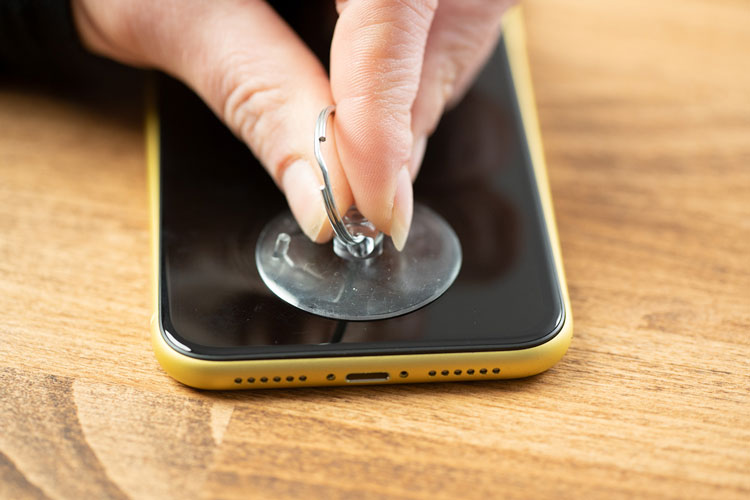
Tipp: Ist das Display stark gesplittert? Du kannst entweder den Saugheber mit Klebeband ankleben oder aus dem Klebeband (statt des Saughebers) einen Griff formen und diesen auf das Display kleben. Notlösung wäre, den Saugheber mit einem starken Alleskleber auf das zersplitterte Glas zu kleben.
Setze den Saugheber (Teil des Fixxoo-Werkzeugsets) nahe der unteren Kante des iPhones auf.
Ziehe das Displayglas mit dem Saugheber hoch, um einen kleinen Spalt zwischen Display und Rahmen zu öffnen. Dort steckst Du das Plektrum hinein.
Der Kleber ist sehr stark – Du benötigst also einen gewissen Kraftaufwand, um den ersten kleinen Spalt zu öffnen.
Wärme hilft! Benutze den Föhn, um den Kleber an der Unterkante aufzuweichen. Bewege dabei den Saugheber regelmäßig nach oben und unten.
Wenn der Spalt zu schwer zu öffnen ist, musst Du mehr Wärme anwenden. Bewege das Display vorsichtig hoch und runter und löse so den Klebstoff, bis der Spalt groß genug ist, um das Werkzeug einzusetzen.
Schritt 4: Den Kleber lösen


Schiebe das Hebewerkzeug von der unteren linken Ecke aus in die linke Rahmenseite nach oben (bis auf Höhe des Stummschalters), um den Kleber, der Display und Rahmen verbindet, zu durchtrennen.
Wiederhole den Schritt von der Unterkante aus, und gehe an der rechten Rahmenseite entlang.
Schiebe das Hebewerkzeug nicht zu tief in das iPhone hinein, da Du sonst unter Umständen Bauteile im Inneren beschädigst.
Schritt 5: Die Oberkante lösen

Hier musst Du Geduld besitzen, um die Clips nicht zu beschädigen. Außerdem solltest Du das Hebewerkzeug nur wenige Millimeter in das Gehäuse einführen, da Du sonst die Sensoren am oberen Ende des Displays beschädigen könntest.
Nun ist das Display noch an der Oberkante mit dem Rahmen verbunden. Die Befestigung besteht sowohl aus Kleber, als auch aus Clips.
Schiebe das Hebewerkzeug um die rechte obere Ecke. Bewege das Display leicht in Richtung Unterkante. Wackele dabei leicht mit dem Display.
Durchtrenne den restlichen Kleber am oberen Rahmen, indem Du das Hebewerkzeug nach links schiebst.
Schritt 6: Entfernung des Saughebers
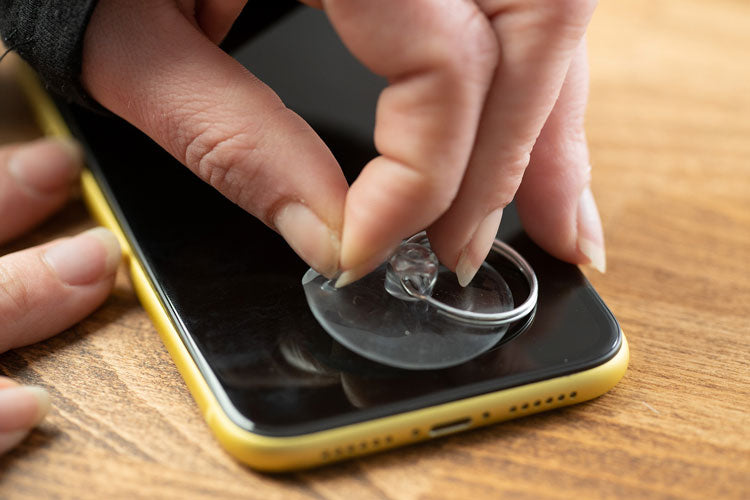
Entferne jetzt den Saugheber, indem Du an der kleinen Noppe ziehst. Nun kannst Du ihn vom Display entfernen.
Schritt 7: Öffnen des iPhones

Das Display ist an der rechten Seite des iPhone mit Flachbandkabeln mit dem Logic Board verbunden. Du kannst es von der linken Kante wie ein Buch öffnen.
Öffne das iPhone vorsichtig, damit die empfindlichen Kabel nicht beschädigt werden.
Tipp: Benutze einen Gegenstand, an den Du das Display anlehnen kannst.
Schritt 8: Halterung des Akkusteckers entfernen

Entferne die drei Schrauben, die die Halterung des Akkusteckers am Logic Board befestigen mit Deinem Triwing-Schraubendreher.
Entferne anschließend die Halterung.
Schritt 9: Akkustecker entfernen

Führe die Spitze Deines Spudgers unter den Akkustecker und drücke ihn aus seinem Anschluss.
Biege den Akkustecker vom Logic Board weg, um eine Berührung während der Reparatur zu vermeiden.
Schritt 10: Halterung des Displaysteckers entfernen

Entferne die 5 Triwing-Schrauben, die die Halterung des Displaysteckers und des Touchscreen-Kabels am Logic Board befestigen mit Deinem Triwing-Schraubendreher.
Entferne anschließend die Halterung.
Schritt 11: Touchscreen-Kabel entfernen

Führe die Spitze Deines Spudgers unter das Touchscreen-Kabel und drücke den Stecker aus seinem Anschluss.
Tipp: Beim Wiedereinbau musst Du den Stecker sorgfältig ausrichten und erst auf einer Seite herunterdrücken, bis er im Anschluss einrastet. Erst dann kannst Du auf der anderen Seite des Steckers drücken, um ihn auch dort einzurasten. Achte darauf, nicht in der Mitte zu drücken und den Stecker sorgfältig auszurichten, denn sonst könnten sich die Kontaktstifte verbiegen.
Tipp: Reagiert ein Teil des Displays nach der Reparatur nicht auf Berührungen? Trenne den Akku und das Touchscreen-Kabel, prüfe den Anschluss auf Staub oder Fremdkörper und setze diesen sorgfältig ein, sodass er einrastet.
Schritt 12: Displaystecker entfernen

Entferne anschließend den Stecker des Displaykabels mit der Spitze Deines Spudgers.
Schritt 13: Lösen des Logic Board Steckers

Entferne diesen Stecker mit der Spitze Deines Spudgers.
Nun sind alle Verbindungen des Displays gelöst und Du kannst das Display entfernen.
Schritt 14: Display entfernen

Entferne das Display vorsichtig mit beiden Händen und lege sie zur Seite. Du benötigst diese erst wieder beim Zusammenbau
Schritt 15: Entfernen der unteren Halterung


Entferne die fünf Kreuzschlitzschrauben, mit denen die Halterung unterhalb der Taptic Engine und des Lautsprechers befestigt ist.
Entferne anschliessend die Halterung mit der Pinzette.
Schritt 16: Gummipad lösen

Mit der Pinzette kannst Du nun das Gummipad und das darauf befindliche Kleeband vorsichtig entfernen.
Lege es zur Seite.
Schritt 17: Unterer Lautsprecher entfernen

Entferne die 4 Kreuzschlitzschrauben und 1 Abstandsschraube, mit denen der Lautsprecher und seine Halterung befestigt ist.
Schritt 18: Erdungsclip und Abdeckung ablösen


Mit der Pinzette kannst Du nun den Erdungslip vorsichtig entfernen.
Entferne auch die Abdeckung am rechten Rand der Taptic Enginge.
Lege beides zur Seite.
Schritt 19: Abstandsschraube entfernen

Unter einer Abdeckung rechts des Lautsprechers befindet sich noch eine Abstandsschraube.
Hebe die Abdeckung mit der Pinzette hoch und entferne die Schraube.
Schritt 20: Entferne den Lautsprecher

Mit dem Spudger kannst Du nun den Lautsprecher vorsichtig lösen. Dieser ist festgeklebt.
Falls er sich nicht von alleine löst, dann nimm ihn mit zwei Fingern und bewege ihn vorsichtig hin und her.
Entferne dann den Lautsprecher.
Schritt 21: Entferne die Taptic Engine
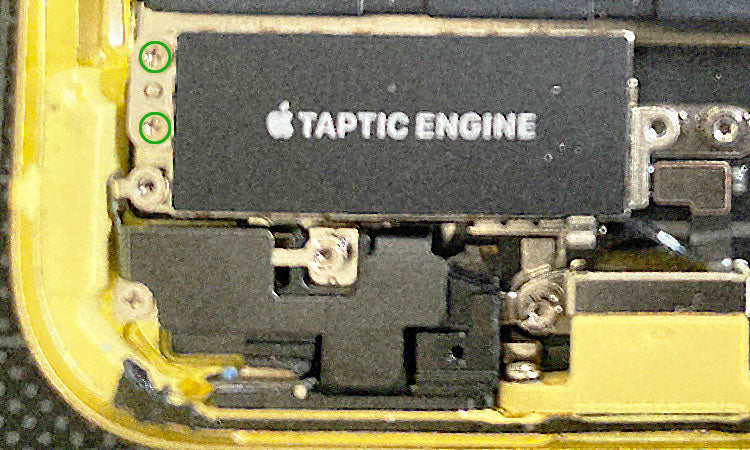
Entferne nun die beiden Kreuzschlitzschrauben links von der Taptic Engine.
Nun kannst Du den Stecker der Taptic Enginge mit dem Spudger lösen und das Bauteil entfernen.
Schritt 22: Aufkleber entfernen

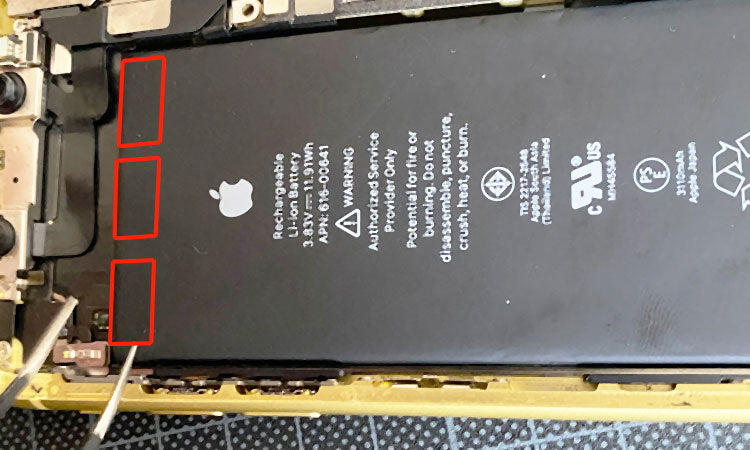
Auf jeder Seite des Akkus befinden sich drei Klebestreifen, die Du ablöst und langsam unter dem Akku hervorziehst. Beginne am unteren Ende.
Entferne anschliessend die oberen Aufkleber.
Arbeite vorsichtig, damit Du nicht die Sensormodule am oberen Rand berührst. Diese können sonst zerstört werden.
Falls einer der Klebestreifen reißt: Bitte reagiere nicht mit Gewalt. Der Akku darf nicht gequetscht oder gebogen werden. Oft hilft schon etwas Lösungmittel, das Du unter den Akku träufelst oder ein Erhitzen mit dem Fön.
Schritt 23: Akku entfernen

Nun kannst Du den Akku mit zwei Fingern aus dem Gehäuse herausheben.
Schritt 24: Wiedereinbau des Fixxoo-Akkus

Folgende Punkte solltest Du bitte beachten:
Schritt 8: Achte darauf, das Display in die richtige Position zu legen und die Clips an der Oberkante richtig auszurichten. Drücke zunächst die Oberkante sorgfältig hinein. Raste erst dann die anderen Displaykanten ein. Die Clips dürfen nicht verbogen sein.
Schritt 9: Führe hier eine Funktionsprüfung durch und schalte das iPhone ein. Prüfe folgende Punkte:
» Bildschirm » Ton » Touchfunktion » Näherungssensoren
Geht alles? Dann kannst Du das Gehäuse schließen.
Schritt 14: Setze die kleinere Halterung wieder korrekt auf die größere Halterung (siehe Bild).
Schritt 16: Die Schrauben sind unterschiedlich lang. Benutze die Magnetmatte als Ablage, damit du nichts verwechselst.
Beim Wiedereinbau des Fixxoo-Akkus führst Du alle Handlungsschritte der Anleitung von hinten nach vorne durch.
Die Klebestreifen (siehe Bild 23 und 24) werden ausgetauscht. Geeignete Ersatzklebestreifen liegen Deinem Fixxoo Reparaturset bei.